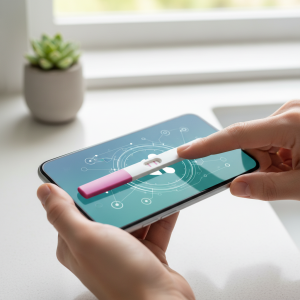Bạn muốn cải thiện tín hiệu WiFi tại nhà mà không tốn nhiều chi phí? Một ứng dụng wifi có thể là một sự lựa chọn tuyệt vời Chúng giúp điều chỉnh vị trí của bộ định tuyến, tìm nhiễu và lập bản đồ mạng. Xem cách các ứng dụng này có thể giúp WiFi của bạn mạnh hơn và đáng tin cậy hơn.
Principais pontos:
- Sử dụng ứng dụng WiFi để cải thiện phạm vi tín hiệu.
- NetSpot Nó là Wireshark là công cụ phổ biến cho Phân tích mạng.
- Trình phân tích WiFi để tăng phạm vi WiFi trên thiết bị Android và Windows.
- Phân tích gói và tối ưu hóa kênh với Wireshark.
- Định vị và cấu hình thích hợp có thể tăng đáng kể phạm vi phủ sóng.
Tại sao tín hiệu WiFi yếu ở một số khu vực nhất định trong nhà bạn?
Ô tín hiệu WiFi yếu ở một số khu vực nhất định, nó có thể đến từ một số lý do. Những lý do này ảnh hưởng đến chất lượng kết nối. Hiểu và giải quyết những vấn đề này có thể cải thiện đáng kể mức độ phù hợp của bạn. Mạng wifi.
Để nhiễu điện từ là một vấn đề lớn. Chúng đến từ những thứ như lò vi sóng, điện thoại không dây và các bộ định tuyến khác. Sự can thiệp này có thể làm cho mạng chậm hoặc mất tín hiệu.
Vị trí và cách bạn đặt bộ định tuyến rất quan trọng. Đặt nó ở giữa nhà, ở nơi cao. Điều này giúp truyền tín hiệu tốt hơn. Các ứng dụng như WiFi Solver FDTD có thể giúp bạn tìm vị trí tốt nhất cho bộ định tuyến của mình.
Để vật cản Các đặc điểm vật lý, chẳng hạn như những bức tường và đồ nội thất lớn, cũng là một vấn đề. Chúng có thể chặn hoặc phản xạ tín hiệu. Điều này tạo ra những khu vực mà WiFi không thể tiếp cận tốt. Cố gắng giữ cho bộ định tuyến của bạn tránh xa những rào cản này.
Các kênh chồng chéo ở tần số 2,4 GHz và 5 GHz có thể gây ra vấn đề. Sử dụng các công cụ như Trình phân tích Wi-Fi giúp bạn chọn các kênh ít bận rộn hơn. Điều này làm giảm nhiễu và cải thiện tín hiệu. Các ban nhạc của 5 GHz ít đông đúc hơn và nhìn chung ổn định hơn.
Cập nhật phần cứng và phần mềm bộ định tuyến của bạn cũng có thể giúp ích rất nhiều. Bộ định tuyến mới có Wi-Fi 6 hoạt động tốt hơn. Nếu cần, hãy đổi ăng-ten có mức tăng thấp bằng ăng-ten có mức tăng cao để cải thiện phạm vi tín hiệu.
Làm cách nào một ứng dụng có thể giúp khuếch đại tín hiệu WiFi?
Ứng dụng WiFi rất quan trọng để cải thiện kết nối tại nhà. Với ngày càng nhiều người sử dụng Internet, việc có tín hiệu WiFi mạnh là rất quan trọng. Ứng dụng như NetSpot, Trình phân tích WiFi và WiFi Tổng quan 360 giúp cải thiện tín hiệu và tạo bản đồ nhiệt chi tiết.
Vào năm 2020, 81% người Brazil đã sử dụng Internet, mức tăng 5.7% vào năm 2000. Điều này cho thấy chất lượng WiFi tại nhà quan trọng như thế nào. Nhiều ngôi nhà chỉ có một điểm truy cập duy nhất, điều này có thể khiến kết nối kém hoặc chậm.
Một ứng dụng Wi-Fi có thể phân tích khu vực và chỉ ra nơi tín hiệu yếu. Điều này giúp chọn kênh tốt hơn cho mạng, cải thiện kết nối. Công cụ như Trình phân tích WiFi hiển thị các mạng lân cận và giúp bạn chọn kênh tốt nhất.
Tổng quan về WiFi 360 cho bạn biết tần số và kênh nào được sử dụng nhiều nhất. Điều này giúp cấu hình mạng tốt hơn. Với những công cụ này, có thể có kết nối WiFi mạnh hơn và ổn định hơn, ngay cả khi bị nhiễu nhiều.
NetSpot: Trình phân tích WiFi để tối ưu hóa tín hiệu
Ô NetSpot Nó là một công cụ cần thiết cho những ai muốn cải thiện tín hiệu WiFi ở nhà hoặc tại nơi làm việc. Với nó, bạn có thể thực hiện phân tích chi tiết về mạng của mình. Điều này giúp bạn tìm ra nơi tín hiệu yếu và nơi phủ sóng kém.
Với phiên bản PRO, bạn có hơn 20 chế độ xem chuyên nghiệp và có thể phân tích tới 500 điểm dữ liệu trên mỗi bản đồ. Điều này làm cho việc phân tích chính xác hơn. Ngoài ra, nó bao gồm 50 vùng và 50 ảnh chụp nhanh để có chế độ xem hoàn chỉnh.
Funcionalidades principais do NetSpot
Các tính năng chính của NetSpot bao gồm tạo bản đồ nhiệt và phân tích vùng phủ sóng của mạng. Với phiên bản Home, bạn có quyền truy cập vào ba phân tích quan trọng: Tín hiệu, SIR và SNR. Điều này giúp xác định các điểm yếu và vấn đề về tín hiệu.
Ngoài ra, công cụ này có thể tìm thấy các dấu hiệu rò rỉ và hiển thị vị trí các kênh được tải. Điều này rất hữu ích để xác định các điểm truy cập trái phép.

Planejamento e análise de rede
NetSpot rất tốt cho việc phân tích và lập kế hoạch Mạng Wi-Fi. Nó hiển thị trực tiếp nhiều mạng 802.11 và tạo bản đồ nhiệt với tất cả các phép đo. Điều này giúp bạn hiểu rõ hơn về cách mạng hoạt động.
Với công cụ này, bạn có thể cải thiện vùng phủ sóng WiFi và giải quyết các vấn đề về tín hiệu. Điều này đảm bảo kết nối ổn định và hiệu quả hơn. Công cụ này có 4.8 gắn sao trong 969 bài đánh giá và được BGR, CNET và ZDNet khuyên dùng.
Tăng phạm vi Wifi: Sử dụng Trình phân tích WiFi
WiFi Phân tích là một ứng dụng giúp bạn cải thiện chất lượng tín hiệu WiFi tại nhà. Nó cho biết kênh nào ít bận nhất và cường độ tín hiệu tính bằng dBm. Tín hiệu từ -35 đến -50 dBm là tốt, từ -50 đến -65 dBm là tốt, v.v.
Một điểm tuyệt vời của ứng dụng là giúp chọn kênh tốt nhất để tránh nhiễu. Bạn nên sử dụng kênh 1, 6 hoặc 11 để tránh sự cố. Ngoài ra, ứng dụng còn cho bạn biết vị trí đặt bộ định tuyến: cách sàn nhà từ 1 đến 2 mét, cách xa các thiết bị và ở giữa nhà.
Trình phân tích WiFi cũng đánh giá cách mạng hoạt động trong thời gian thực. Nó hiển thị các biểu đồ giúp bạn thấy cường độ tín hiệu và nhiễu. Điều này giúp bạn dễ dàng điều chỉnh bộ định tuyến để cải thiện kết nối.
Sử dụng Trình phân tích WiFi, bạn có thể dễ dàng tìm và khắc phục các điểm yếu trong mạng Wi-Fi của mình. Cập nhật chương trình cơ sở của bộ định tuyến cũng là một ý tưởng hay để giữ cho kết nối của bạn nhanh và ổn định.
Wireshark: Giải pháp cho các vấn đề mạng phức tạp
Ô Wireshark là một công cụ phần mềm giúp nắm bắt và phân tích lưu lượng mạng trong thời gian thực. Nó được sử dụng rộng rãi bởi các quản trị viên mạng. Họ sử dụng nó để tìm ra các điểm nghẽn, vấn đề về độ trễ và các mối đe dọa bảo mật. Với Wireshark, thật dễ dàng khắc phục sự cố kết nối và giám sát lưu lượng mạng.
Recurso de análise profunda
Wireshark được biết đến với việc phân tích chi tiết các giao thức khác nhau. Điều này bao gồm TCP, UDP, ICMP, HTTP, FTP, DNS, trong số những thứ khác. Trong bảo mật máy tính, điều cần thiết là phải giám sát các hoạt động độc hại và bảo vệ khỏi sự xâm nhập.
Quản trị viên mạng sử dụng Wireshark để xác định các mẫu và xu hướng lưu lượng truy cập mạng. Điều này giúp thực hiện các hành động phòng ngừa và khắc phục. Ngoài ra, bạn có thể lưu dữ liệu đã ghi vào tệp PCAP để phân tích sau.
Compatibilidade com múltiplos sistemas operacionais
Ưu điểm lớn của Wireshark là khả năng tương thích với nhiều hệ điều hành. Điều này bao gồm Windows, macOS và Linux. Điều này làm cho Wireshark trở thành một công cụ linh hoạt cho Phân tích mạng trên các nền tảng và thiết bị khác nhau.
Cho dù để phát triển ứng dụng, gỡ lỗi giao thức hay phân tích lỗ hổng, Wireshark đều thích ứng với nhu cầu của các chuyên gia CNTT. Với nó, bạn có thể nhận được thông tin quan trọng về mạng Wi-Fi. Điều này bao gồm mức tín hiệu, tốc độ truyền và các giao thức được sử dụng. Điều này giúp tối ưu hóa bộ định tuyến của bạn và cải thiện bảo mật mạng.
Các ứng dụng hữu ích khác để khuếch đại tín hiệu WiFi
Có rất nhiều ứng dụng để cải thiện tín hiệu WiFi tại nhà. Họ cung cấp dữ liệu chi tiết về tín hiệu. Điều này giúp chẩn đoán và cải thiện mạng không dây của bạn.
Informação do Sinal da Rede
Ứng dụng Thông tin tín hiệu mạng rất hữu ích. Nó cung cấp thông tin về WiFi và mạng di động. Bạn có thể biết địa chỉ IP và MAC cũng như cường độ tín hiệu.
Với nó, thật dễ dàng để biết nơi đặt bộ định tuyến. Điều này giúp vùng phủ sóng tốt hơn và ổn định hơn.
WiFi Overview 360
Tổng quan về WiFi 360 là ứng dụng hiển thị tất cả các mạng không dây xung quanh. Nó hiển thị các kênh và tần số có sẵn. Điều này giúp bạn quản lý mạng Wi-Fi của mình tốt hơn.
Với nó, bạn có thể thấy mạng bị tắc nghẽn ở đâu. Sau đó, bạn có thể chuyển sang các kênh ít bận rộn hơn. Điều này cải thiện đáng kể mạng gia đình của bạn.
Sử dụng các ứng dụng như thế này có thể cải thiện đáng kể kết nối của bạn ở nhà. Bạn sẽ có internet nhanh và ổn định cho mọi thứ bạn cần.
Mẹo nhanh để cải thiện phạm vi WiFi
Cải thiện phạm vi Wi-Fi có thể là một thách thức. Nhưng một số thực hành đơn giản có thể tạo ra sự khác biệt lớn.
Posicionamento do roteador
Ô vị trí bộ định tuyến là rất quan trọng để có tín hiệu mạnh và nhất quán. Tránh đặt bộ định tuyến ở nơi có nhiều chướng ngại vật, chẳng hạn như tường dày và đồ nội thất lớn. Tốt nhất nên đặt bộ định tuyến ở trung tâm ngôi nhà.
Vị trí trên cao cũng giúp cải thiện phạm vi phủ sóng. Ngoài ra, hãy di chuyển bộ định tuyến ra xa các thiết bị sử dụng tần số 2,4 GHz hoặc 5 GHz, chẳng hạn như lò vi sóng và điện thoại không dây. Việc khởi động lại bộ định tuyến thỉnh thoảng có thể cải thiện wifi, không bao gồm các hư hỏng tạm thời.
Uso de repetidores e extenders
Bộ lặp và bộ mở rộng rất phù hợp cho những ngôi nhà lớn hoặc những ngôi nhà có nhiều phòng. Chúng khuếch đại tín hiệu của bộ định tuyến và truyền lại đến các khu vực ở xa.
Bộ lặp có thể làm chậm kết nối của bạn lên tới 50%. Nhưng chúng là một lựa chọn tốt để cải thiện phạm vi. Các thương hiệu như D-Link, Intelbras và TP-Link có những lựa chọn tốt cho bộ lặp wifi và các bộ mở rộng.
Để có internet tốt hơn, hãy chọn thiết bị phù hợp và làm theo các phương pháp hay nhất. Nếu vấn đề vẫn tiếp diễn, hãy tìm kiếm sự hỗ trợ kỹ thuật.
So sánh các ứng dụng tốt nhất để tăng phạm vi WiFi
Để tăng phạm vi WiFi ở nhà, điều quan trọng là phải thực hiện so sánh ứng dụng wifi. Các công ty như Ciabelle, Mercusys, TP-Link và D-Link có các bộ lặp và ứng dụng với các tính năng và mức giá khác nhau. Điều quan trọng là phải chọn ứng dụng wifi tốt nhất cho nhu cầu của bạn.
Bộ lặp Wi-Fi Ciabelle có giá từ R$65 và có tốc độ lên tới 300 Mb/s. Mercusys MW300RE, với giá khoảng R$79, có ba ăng-ten bên ngoài và tốc độ lên tới 300 Mb/s. Đây là những lựa chọn tốt để mở rộng tín hiệu.
Để có hiệu suất cao hơn, TP-Link TL-WA850RE, bắt đầu từ R$140, dành cho mạng 2,4 GHz và có tốc độ lên tới 100 Mb/s. Model RE305 của TP-Link, bắt đầu từ R$273, hỗ trợ 2,4 GHz và 5 GHz, tốc độ lên tới 300 Mbps và hơn 800 Mbps.
D-Link DAP-1530 là tùy chọn nâng cao, hỗ trợ băng tần kép và có giá từ R$200. Nó tương thích với tốc độ lên tới 433 Mb/s trên mạng 5 GHz. Nó được xếp hạng tốt trên Amazon, với xếp hạng từ 4 đến 4,6 sao, vì khả năng cài đặt và khuếch đại tín hiệu dễ dàng.
Xem xét thông tin này, không có giải pháp nào phù hợp cho mọi nhà. ồ so sánh ứng dụng wifi giúp bạn chọn tùy chọn tốt nhất theo ngân sách và nhu cầu bảo hiểm của bạn. Điều quan trọng là phải kiểm tra tính tương thích và vị trí của các thiết bị để có kết nối ổn định và toàn diện.
Phần kết luận
Chọn đúng ứng dụng là rất quan trọng để cải thiện WiFi tại nhà. Bài viết này trình bày một số tùy chọn như NetSpot, WiFi Analyser và Wireshark. Mỗi loại đều có các tính năng hữu ích để cải thiện mạng.
Chúng tôi cũng thảo luận các mẹo để cải thiện tín hiệu, chẳng hạn như định vị bộ định tuyến và sử dụng bộ lặp. Việc hoán đổi bộ điều hợp bên trong bằng ăng-ten USB bên ngoài có thể giúp ích rất nhiều. Hơn nữa, điều quan trọng là phải sử dụng thiết bị của cùng một nhà sản xuất và cập nhật chương trình cơ sở.
Với những chiến lược này, bạn sẽ cải thiện trải nghiệm internet tại nhà. Sử dụng đúng công cụ và làm theo lời khuyên sẽ giúp khắc phục các vấn đề kết nối. Bằng cách này, bạn sẽ có một mạng không dây được tối ưu hóa, với tốc độ và sự ổn định cho tất cả các thiết bị.
Câu hỏi thường gặp
Q: Como o NetSpot pode melhorar o alcance do meu WiFi?
Đáp: NetSpot cải thiện phạm vi WiFi bằng bản đồ nhiệt. Chúng cho biết nơi nào tín hiệu mạnh và nơi nào không. Nó cũng gợi ý các kênh tốt nhất để tránh tắc nghẽn.
Các chức năng của NetSpot bao gồm phân tích vùng phủ sóng và lập kế hoạch nơi đặt bộ định tuyến.
Q: Por que o sinal de WiFi é fraco em certas áreas da minha casa?
Đáp: Tín hiệu có thể yếu vì nhiều lý do. Nhiễu điện từ và vị trí bộ định tuyến sai là phổ biến. Tường và đồ nội thất cũng có thể gây cản trở.
Hơn nữa, nhiều Mạng Wi-Fi gần đó có thể gây ra vấn đề.
Q: Como um aplicativo pode ajudar a amplificar o sinal de WiFi?
Trả lời: Các ứng dụng như NetSpot và WiFi Phân tích sẽ phân tích tín hiệu. Họ tìm thấy những vị trí và cấu hình tốt nhất cho bộ định tuyến. Điều này giúp cải thiện tín hiệu WiFi.
Q: Quais são as principais funcionalidades do NetSpot?
Đáp: NetSpot tạo bản đồ nhiệt để xem phạm vi phủ sóng của mạng. Nó xác định các khu vực có tín hiệu yếu. Và nó gợi ý các kênh ít bị tắc nghẽn hơn.
Q: O que o WiFi Analyzer faz?
Trả lời: Trình phân tích WiFi tìm thấy các kênh ít bị tắc nghẽn hơn. Nó cũng giúp tìm vị trí tốt nhất cho bộ định tuyến. Điều này cải thiện chất lượng tín hiệu WiFi.
Q: Como o Wireshark pode ajudar em problemas complexos de rede?
Đáp: Wireshark phân tích lưu lượng mạng một cách chi tiết. Điều này giúp chẩn đoán và giải quyết các vấn đề phức tạp. Nó rất hữu ích cho các chuyên gia CNTT.
Q: Quais são os benefícios de usar repetidores e extenders Wi-Fi?
Đáp: Bộ lặp và bộ mở rộng Wi-Fi giúp tăng phạm vi tín hiệu. Họ đảm bảo vùng phủ sóng ở những khu vực xa bộ định tuyến chính. Điều này giữ cho kết nối không bị gián đoạn.
Q: O que é o WiFi Overview 360?
Trả lời: Tổng quan về WiFi 360 hiển thị chế độ xem đồ họa của mạng không dây. Nó cung cấp thông tin về các kênh và tần số. Điều này giúp tối ưu hóa mạng WiFi tại nhà.
Q: Onde devo posicionar meu roteador para obter o melhor sinal de WiFi?
Đáp: Đặt bộ định tuyến ở vị trí trung tâm và cao. Tránh những bức tường dày và vật cản kim loại. Điều này cải thiện việc phân phối tín hiệu và giảm nhiễu.